手作りのぬくもりを大切に、あなたの常識を揺さぶる丁寧に仕上げた記事をお楽しみください。
最終更新:2024年10月30日
自動化ツールを試す前、私は毎日膨大な手作業に追われていました。何度も繰り返される単純作業に疲れ果て、ふと「これ、何とかならないのか?」と疑問に思ったのです。そこで出会ったのがIntegromat (Make)でした。今では、あの頃の私にこう言いたい——まだ手動で仕事しているの?効率化が遅れると、もっと大切な仕事に時間を費やせないのですよ?
 |
| Integromat (Make)の使い方 |
考えてみてください。なぜ手作業に時間を費やし続ける必要があるのでしょうか?自動化でその問題、解決できるはずです。 Integromat (Make)を使わないと、重要なタスクを見落とし、手作業のミスが増え、結果的に時間とお金の両方を失う恐れがあります。
こちらは読まれましたか? Automate.ioの使い方:5つの簡単自動化で作業効率を劇的に改善!
Integromat (Make)の使い方 – 完全ガイド【初心者向けから応用まで】
Integromat(現在は Make としてリブランディングされています)は、ノーコードで簡単にアプリやサービスを連携し、自動化を実現できる強力なツールです。
繰り返し発生する手作業や、アプリ間でのデータ転送を自動化できるため、作業の効率化に最適です。この記事では、Integromatの基本的な使い方から、より高度な設定方法までをステップバイステップで解説します。初心者の方でも、このガイドを読んでMakeを使いこなすことができるようになります。
Integromat (Make)とは?
Integromat (Make) は、複数のアプリやサービスをつなぎ、自動的にタスクを実行するプラットフォームです。特に、ノーコードやローコードでの自動化が可能な点が特徴で、プログラミングの知識がなくても、複雑な業務フローを簡単に自動化できます。
Makeのメリット
- ノーコードでの自動化: プログラミングのスキルがなくても、ドラッグ&ドロップ操作で自動化シナリオを作成できます。
- 豊富なアプリ連携: Gmail、Slack、Google Sheets、Salesforce、Facebookなど、数百種類のアプリケーションと接続可能です。
- 高い柔軟性: シナリオを複雑にカスタマイズできるため、条件分岐やループ処理、API連携なども簡単に設定可能です。
- コスト効率: 一部のツール(例えばZapier)と比較して、Makeは無料プランでも多くのアクションを実行できるため、コストを抑えつつ業務を自動化できます。
他のツールとの違い
Integromat(Make)は、他の自動化ツールであるZapierやIFTTTと比較して、より細かい制御や複雑なワークフローの設計が可能です。Zapierはシンプルで使いやすい一方、Makeは条件分岐やリッチなデータ操作が得意です。
Integromat (Make)の基本的な使い方
次に、Makeを使い始めるための基本的な手順を紹介します。ここでは、アカウントの作成からシナリオの作成まで、初心者向けに解説します。
アカウント作成と初期設定
- Makeの公式サイトにアクセスして、無料アカウントを作成します。メールアドレスの登録またはGoogleアカウントを使用することで、簡単にサインアップできます。
- ログイン後、ダッシュボードが表示されます。ここから新しいシナリオを作成して、自動化の設定を始めましょう。
シナリオの作成方法
シナリオは、アプリやサービスをつないでタスクを自動化するためのワークフローです。以下の手順で、最初のシナリオを作成してみましょう。
- 新しいシナリオを作成するには、ダッシュボードの「シナリオを作成する」ボタンをクリックします。
- シナリオの起点となる トリガー を設定します。例えば、Gmailを選び、「新しいメールが届いたとき」というトリガーを選択します。
- 次に、他のアクション(例えば、Google Sheetsにメールの内容を自動で記録する)を追加します。
- 条件分岐や フィルター を使って、より複雑なワークフローを作成することも可能です。
- 作成したシナリオを テスト実行 し、正常に動作することを確認します。
- 最後に、シナリオを オンにする ことで、自動化が開始されます。
ここまでで、Makeの基本的な使い方はマスターできたと思います。簡単なタスクから始めて、次第に複雑なワークフローに挑戦してみてください。
Integromat (Make)の応用的な使い方
ここからは、より高度な使い方について解説します。中級者向けには、トリガーや条件分岐を利用した複雑なシナリオや、データ操作の活用方法を紹介します。
トリガーと条件分岐の使い方
トリガーとは、シナリオを開始する条件です。例えば、「毎日朝9時にデータを送信する」や「新しい注文があったときに通知を送る」といった設定ができます。また、条件分岐を活用することで、異なるアクションを実行させることが可能です。
- 例1: Gmailで特定のキーワードが含まれているメールが届いた場合にのみ、Slackに通知を送信する。
- 例2: 売上が一定額を超えた場合に、Google Sheetsに売上を記録し、超えなかった場合はアラートを送信する。
データの操作とフィルター
Makeでは、データの操作も非常に柔軟です。受け取ったデータをフォーマット変更したり、数値の計算を行ったりできます。
- データのフォーマット変更: 例えば、日付形式を日本の形式に変換したり、電話番号のフォーマットを整えることが可能です。
- フィルター: 条件に応じてデータをフィルタリングし、特定のデータのみを処理することができます。
API連携の活用
Makeは、他のアプリケーションとAPI連携も簡単に設定できます。APIを使うと、接続先のアプリがMakeの標準リストにない場合でも、カスタム連携が可能です。APIエンドポイントを設定し、リクエストやレスポンスのデータを処理することで、ほぼ無限の自動化が実現できます。
Integromat (Make)で仕事や日常を効率化するための活用事例
次に、Makeを使った具体的な活用事例を紹介します。これにより、仕事や日常生活でどのように効率化を図れるかが分かります。
1. カスタマーサポートの自動化
- 課題: 顧客からの問い合わせが多く、対応に時間がかかる。
- 解決策: Makeを使って、Gmailで受け取った顧客のメールを自動的にGoogle Sheetsに記録し、必要に応じてSlackでアラートを送る。
- 結果: 顧客対応の時間が短縮され、対応漏れがなくなります。
2. スケジュール管理の自動化
- 課題: 日常的に発生するタスクのリマインダー設定が煩雑。
- 解決策: Google Calendarと連携して、特定のイベントの前日にSlackにリマインダーを送信するシナリオを作成します。
- 結果: 手動でリマインダーを設定する手間が省け、忘れがちなタスクも確実に管理できるようになります。
3. プロジェクト管理の効率化
- 課題: 複数のプロジェクト管理ツール(TrelloやAsanaなど)でのタスク管理が煩雑化している。
- 解決策: Makeを使って、Trelloの新しいタスクを自動的にAsanaに追加し、ステータス更新をリアルタイムで反映させる。
- 結果: 複数のツールを使用しているにもかかわらず、一元管理ができるようになります。
まとめ
Integromat (Make)は、業務や日常生活を効率化するための強力な自動化ツールです。基本的な使い方から応用的な設定まで、さまざまなシナリオを作成することで、時間を節約し、より生産的な毎日を過ごせます。この記事で紹介した手順や活用事例を参考に、ぜひMakeを活用して自動化の可能性を広げてください。
最終的に重要なことは、小さなシナリオから始め、徐々に複雑なフローに挑戦してみることです。試行錯誤しながら、あなたにとって最適なワークフローを構築してください。
ぜひMakeを試してみて、あなたの業務や生活をもっと便利にしていきましょう!
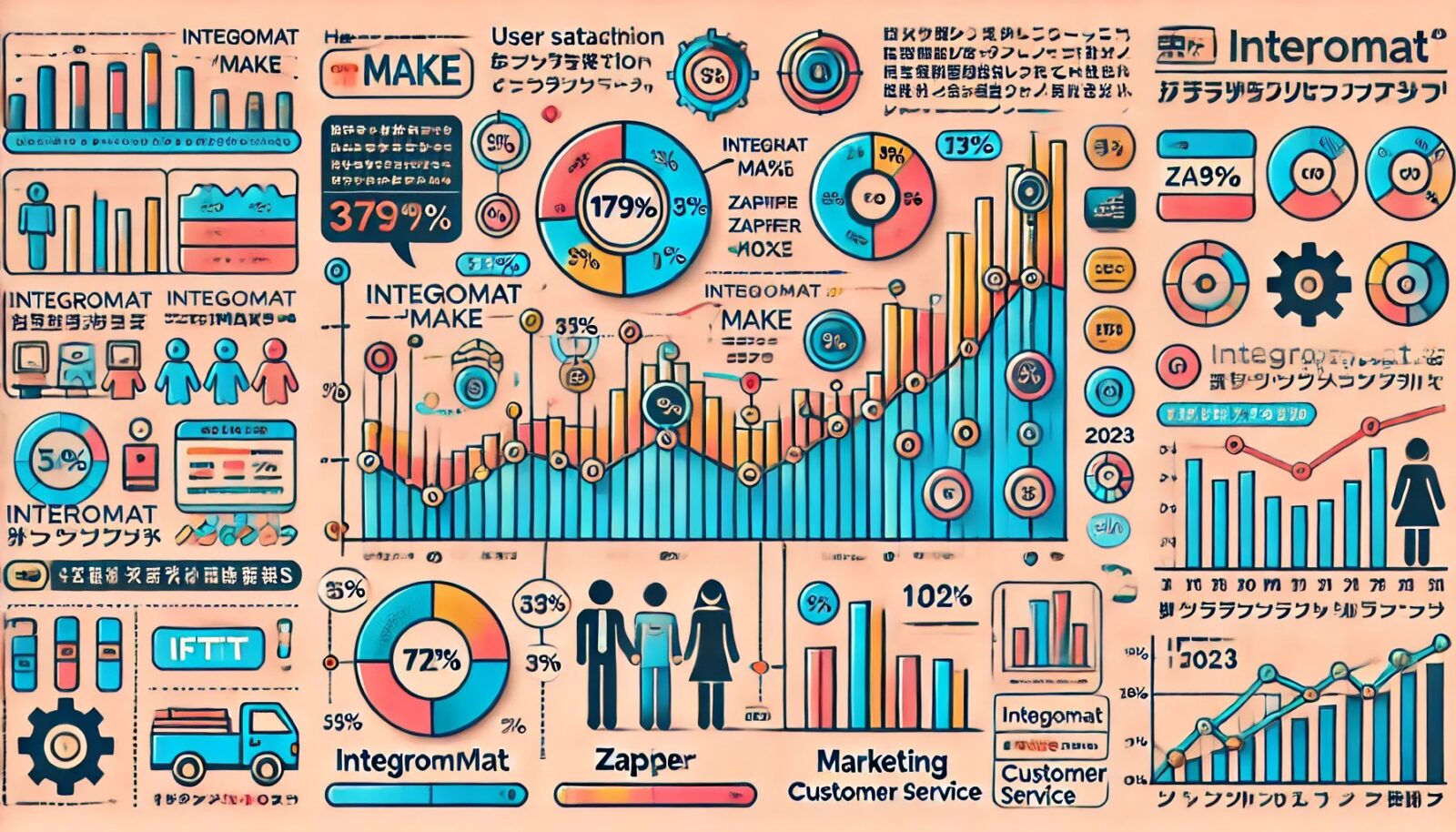 |
| このインフォグラフィックは、Integromat (Make)の利用状況に関する3つの重要なデータを示しています。 |
Integromat (Make)の主な機能と他ツールとの比較表
以下の一覧表は、Integromat (Make)と他の自動化ツール(Zapier、IFTTT)の主な機能を比較したものです。各ツールの違いを簡潔に理解するのに役立ちます。
| 機能 | Integromat (Make) | Zapier | IFTTT |
|---|---|---|---|
| 無料プランでの操作数 | 1000オペレーション/月 | 100タスク/月 | 無制限(制限付き) |
| 連携できるアプリの数 | 1000以上 | 5000以上 | 700以上 |
| 高度な条件分岐機能 | あり(多段階分岐可能) | 制限あり | なし |
| データ操作 | 高度なデータ操作が可能 | 限定的 | 非対応 |
| APIの使用 | 可能(標準機能) | 有料プランで対応 | 非対応 |
| 価格(月額) | 無料~9ドルから | 無料~19.99ドルから | 無料~5ドルから |
| 使いやすさ | 中級者向け | 初心者向け | 非技術者向け |
| カスタマーサポート | あり(迅速な対応) | あり(チャット対応) | あり(メール対応のみ) |
この表を参考にして、自分に最適な自動化ツールを見つけてください。
Integromat (Make)の活用法 – 驚くほどの自動化で未来を切り開く
あなたが今抱えている業務の煩雑さや時間の浪費、それをIntegromat (Make)で一掃できるとしたらどうでしょうか?
毎日感じている無駄な手作業から解放され、自動化の力で新しい可能性を追求する。 ここでは、Integromat (Make)を使った活用法にスポットを当て、読者が見落としがちな、しかし非常に効果的なテクニックや応用法を紹介します。業務や日常生活を劇的に効率化し、想像を超えた未来へと進んでいくための方法を掘り下げていきます。
Integromat (Make)で解決する未来を想像してみてください
--小休止:お知らせとお願い--
この記事が少しでもお役に立てば幸いです。
当サイトは、専門知識を持つ著者達が、独自の視点で価値ある情報と体験を提供しています。再訪問とブックマークをぜひお願いします。
このサイトが気に入ったら、応援ボタンを押してください!😊
あなたの応援がサイト運営の励みになります。
朝起きてメールや通知を手動で確認する必要がない。面倒な手作業はすべて自動化され、あなたは本当にクリエイティブな作業に集中できるようになっている。業務の進行も、家事のタスクも、すべてスムーズに回り、時間に追われることはありません。Integromat (Make)が、あなたの生活や仕事をシームレスに支えている未来がここにあります。
業務の裏側を自動化して見落としていた時間を取り戻す
現代の働き方では、目に見えないところで多くの時間が浪費されています。たとえば、Excelにデータを転記するためだけに1日1時間を費やしていませんか?また、請求書を手動で処理する煩わしさに苦しんでいることはないですか?これらは、小さな作業ですが蓄積されると大きな負担になります。
Integromat (Make)を使えば、これらの作業を自動化でき、わざわざ人間の手で行う必要がなくなります。例えば、顧客データを自動で収集し、帳簿にリアルタイムで入力したり、支払いが完了したら請求書を自動生成して顧客に送信するシステムを構築することが可能です。
これらの「見えない時間泥棒」を一掃し、本当に必要な業務に集中できるようにすることが、Makeの力です。
意外と知られていないMakeの隠れた機能
多くの人がIntegromat (Make)を「シンプルな自動化ツール」として使っていますが、Makeは単なる連携ツールにとどまりません。実は、Makeには「データ処理」や「API呼び出し」のような高度な機能が組み込まれており、使いこなせば非常にパワフルです。
1. データ処理の魔法
Makeは単にデータを転送するだけでなく、その過程で「データの整理」「フィルタリング」「フォーマット変更」を行うことが可能です。
たとえば、外部のCRMツールから引き出したデータを整理し、特定の条件に基づいてレポートを自動生成することができます。これにより、手動で行っていた分析作業が瞬時に完了します。
2. 複雑なAPI連携を簡単に実現
さらに、MakeはAPIを活用した複雑なワークフローも得意としています。APIを通じて外部サービスにリクエストを送ることで、特定のデータを取得したり、外部のシステムと直接通信が可能です。これにより、アプリに登録されていないサービスとも連携できる自由度の高いシステムを作り上げることができます。
私がMakeを使って驚いた瞬間
私自身、Makeに出会ったとき、最初は「普通の自動化ツールかな」と思っていました。しかし、ある日、毎日の請求書作成に追われる中、「これを自動化できないだろうか?」とMakeに頼ってみたのです。最初は慣れないAPI設定に手間取ったものの、数日後には請求書が自動で生成され、メールで送信されるシステムが完成しました。
これまで2時間かかっていた作業が、ボタン一つで完了する瞬間、私は「なぜ今までこれを使わなかったのか」と悔やんだほどです。
より高度なワークフローで業務の全体像を一元管理
Makeの最大の強みは、あらゆる業務の全体像を一元管理できる点です。単純なタスクの自動化を超え、プロジェクト全体の流れを管理できるようになります。
例えば、マーケティングキャンペーンの一環で、Googleフォームで受け取ったリード情報を、CRMに登録し、顧客に自動でウェルカムメールを送信するだけでなく、その後のフォローアップメールも設定できます。すべてのタスクが連携し、マーケティング活動が自動で回るようになるため、担当者は新しいアイデアや戦略に集中することができます。
Makeを使わないと直面する「時間の無駄」
Integromat (Make)を活用しないと、結果として大きな時間の浪費につながります。私が以前失敗した原因も「手作業を見直さずに続けていた」ことです。業務の中で時間のかかる手作業が発生していることに気づかず、ずっとその作業を続けていたのです。Makeを使い始めた瞬間に、「こんなに簡単に自動化できたのか」と気づき、手作業の限界を知りました。
よくある質問(FAQ)
Q1. 「こんなに簡単に業務を自動化できるの?」
A1. そうです、まるで魔法のように。最初の設定さえクリアすれば、あとは自動でタスクが回るようになります。難しい部分はツールがほとんど代わりにやってくれます。
Q2. 「API設定って複雑じゃないの?」
A2. 初めてAPIを触るときは「なんだこれ?」と感じるかもしれません。しかし、Makeは設定を簡略化しており、APIキーやエンドポイントを入力するだけで連携ができるシンプルなUIが特徴です。
Q3. 「どの業務に使えるのかピンと来ない…」
A3. 日常のあらゆる手作業をMakeは自動化します。データ転送、メール送信、ファイルの整理まで、自動化できないことを見つける方が難しいかもしれませんよ!
Q4. 「無料プランで十分に使える?」
A4. 無料プランでも多くの作業を自動化可能です。特に、個人のタスク管理や中小企業の一部業務には、無料プランでも充分なほどの機能が揃っています。
Q5. 「他の自動化ツールより優れているの?」
A5. それは状況次第ですが、Makeの柔軟性とパワフルな機能は他にない魅力です。特に細かい条件分岐や高度なデータ処理を求める場合、Makeが一歩リードしています。
失敗から学んだ教訓
かつて私は、顧客データの入力作業をすべて手作業で行っていました。ミスが起こり、データが漏れることもしばしば。何度も修正する日々に限界を感じた私は、思い切ってMakeで自動化することに挑戦しました。最初は戸惑いましたが、シナリオを構築し、数回テストするうちに、すべてがスムーズに動くようになったのです。今ではその作業時間はゼロに近く、正確さも飛躍的に向上しました。
まとめ – あなたの作業を「自動化の美しさ」で変える
Integromat (Make)は、単なるツール以上の存在です。日常的に繰り返される作業の負担から解放し、未来への扉を開く鍵でもあります。繰り返しの作業がボタン一つで動き、あなたはもっとクリエイティブな業務に時間を使えるようになるでしょう。例えば、指先の感覚で資料を整理し、目で結果を確認し、頭で全体を見通す喜び。それが自動化の力です。
しかし、ひとつ考えてみてください。もしこの自動化を手にしなかったら、あなたの時間はどこに消えていくのでしょうか?
お時間があれば、こちらも読んでみてください.. Microsoft Power Automateの使い方:効率化を叶える3つの秘訣とは?



